注意:
このワークフローを使用するには、次のアカウント タイプとライセンス タイプが必要です。
- Microsoft ライセンス - シンボルの回転を設定するには、Microsoft 365 ライセンス (提供者以上のロール) が必要です。
- ArcGIS アカウント タイプ - Standard ユーザーはこのワークフローの機能を実行できます。サイン インする必要はありません。
風向きや車両の移動方向など、シンボルに方向を反映させる場合やマップ上での移動を示す場合は、指定したフィールドによって決定される角度でシンボルを回転できます。
注意:
このワークフローは、ArcGIS for Power BI のシンボルでは使用できません。
データのスタイル オプションの詳細については「データ スタイル」を、スマート マップ カードの詳細については「スマート マップ スタイル」をご参照ください。
シンボル スタイルを決定する場合は、シンボルの表示方向と回転が一致するように、北を指すシンボルを選択します。
ヒント:
デフォルトのシンボルは円形であるため、回転をよく表現できません。 回転を設定する場合は、別の形状を選択することをお勧めします。
シンボルを回転するには、次の手順を実行します。
- コンポーネントで、スタイルの適用ワークフローの手順を実行してください。
- スマート マップ カードを選択します。
- スタイル カード上にポインターを置き、[スタイル オプション]
 をクリックして、レイヤーの外観をカスタマイズします。
をクリックして、レイヤーの外観をカスタマイズします。スタイル オプションが表示されます。
- [シンボルの回転] を展開して、[回転の使用] 切り替えボタンをオンにします。
- 回転および回転のタイプの属性値を指定します。
- [フィールド] ドロップダウン メニューから、回転を表す属性を選択します。
- 回転のタイプを選択します。
オプション 説明 地理
角度は、12 時の位置から時計回りに計測されます (地理学的回転)。
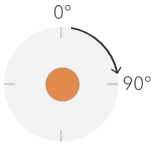
数学
角度は、3 時の位置から反時計回りに計測されます (数学的回転)。
注意:
数学的回転を使用するとき、シンボル (北を指しているとします) は、まず 0 度になるように 90 度時計回りに回転してから、フィールド属性の反時計回りの回転が適用されます。
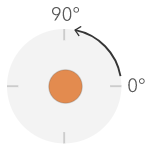
- [戻る] ボタン
 をクリックしてウィンドウを閉じ、[レイヤー] リストを表示します。
をクリックしてウィンドウを閉じ、[レイヤー] リストを表示します。